
GitMind prend en charge la collaboration en temps réel pour permettre à plusieurs utilisateurs d’éditer des cartes mentales, favorisant ainsi le brainstorming inter-organisationnel. En ce qui concerne la gestion de projet ou l’attribution de tâches en équipe, le partage de cartes mentales peut aider tous les participants à clarifier les objectifs et les responsabilités, améliorant ainsi l’efficacité du travail. De plus, la fonctionnalité de synchronisation cloud de GitMind garantit que vos modifications sont mises à jour sur tous les appareils, facilitant ainsi la consultation et les retours opportuns de votre équipe.
Pour assurer la sécurité de vos données, la fonction de partage de GitMind vous permet de définir différents niveaux de permission. Examinons les détails.
👀 Voir & Enregistrer
Ouvrez la carte mentale, cliquez sur « Partager » dans le coin supérieur droit. Par défaut, les options « Toute personne avec le lien peut uniquement voir » et « Toute personne avec le lien peut enregistrer » sont sélectionnées. Copiez le lien et partagez-le, accordant ainsi aux autres la permission de voir et d’enregistrer. Si vous souhaitez révoquer la permission d’enregistrement, décochez simplement l’option ci-dessous.

✔️ Éditer & Enregistrer
Dans l’interface de partage, cliquez pour sélectionner « Toute personne avec le lien peut modifier » et « Toute personne avec le lien peut enregistrer ». Après avoir copié le lien pour le partager, d’autres peuvent rejoindre la collaboration sans demande supplémentaire.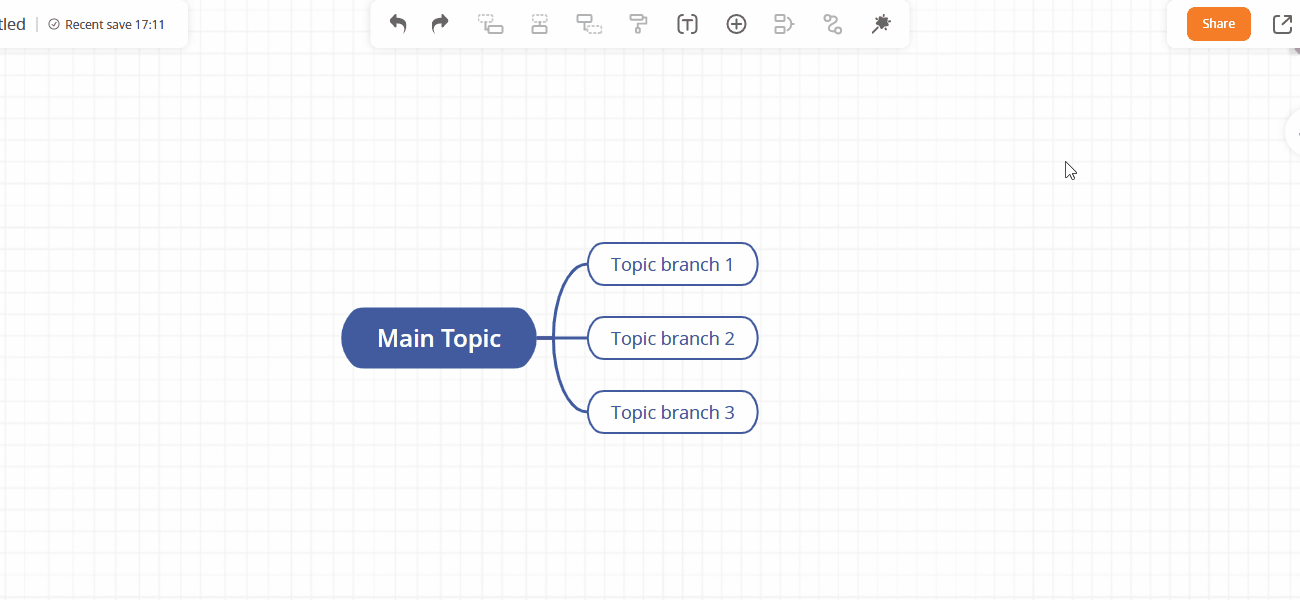
Partagez le lien avec les membres qui doivent collaborer. Lorsque les membres avec le lien ouvrent la page, ils peuvent se connecter à leurs propres comptes pour commencer la collaboration en temps réel.
Si vous souhaitez désactiver la fonctionnalité de collaboration, passez simplement à l’option de visualisation uniquement dans l’interface de partage.
🔓 Visualisation et enregistrement limités à certaines personnes
Pour renforcer davantage la sécurité de vos documents, vous pouvez ajouter un mot de passe de partage au document en cours. Seules les personnes ayant le lien et le mot de passe peuvent consulter votre document. Dans l’interface de partage, cliquez pour sélectionner « Toute personne avec le lien peut uniquement voir », « Toute personne avec le lien peut enregistrer », et ajoutez un mot de passe. Si le mot de passe ne vous convient pas, vous pouvez en générer un autre. Si vous ne souhaitez pas que d’autres enregistrent le document, vous pouvez décocher l’option.

❌ Impossible de Voir
Si vous ne souhaitez pas que le document soit consulté, vous pouvez désactiver le bouton de partage dans l’interface de partage. À ce stade, peu importe si l’autre partie a le lien de votre document, elle ne pourra pas voir le contenu de votre document.
Si le contenu du document est accidentellement supprimé lors de l’édition en collaboration multi-utilisateurs, nous pouvons récupérer les données précédentes grâce à la fonction de version historique, qui sera expliquée en détail dans notre tutoriel « Version Historique ».
La fonctionnalité de collaboration en temps réel dans GitMind peut vous aider à :
Collaboration d’équipe : Si vous travaillez sur une tâche ou un projet nécessitant une collaboration d’équipe, vous pouvez partager la carte mentale du projet avec tous les membres du groupe afin qu’ils puissent comprendre le contenu et la structure de l’ensemble du projet.
Éducation et tutorat : Si vous êtes enseignant, vous pouvez aider les étudiants à comprendre des concepts complexes et des systèmes de connaissances en partageant des cartes mentales.
Recherche académique : Lors de la réalisation de recherches académiques, vous pouvez également créer des cartes mentales et les partager avec d’autres membres de l’équipe de recherche pour discussion et modification.
Dans GitMind, vous pouvez également ajouter des commentaires aux cartes mentales, ce qui peut transmettre efficacement vos pensées ou suggestions aux destinataires lors du partage de graphiques. Cela facilite non seulement l’échange d’informations, mais aide également à communiquer efficacement dans la collaboration d’équipe.
Laissez un commentaire